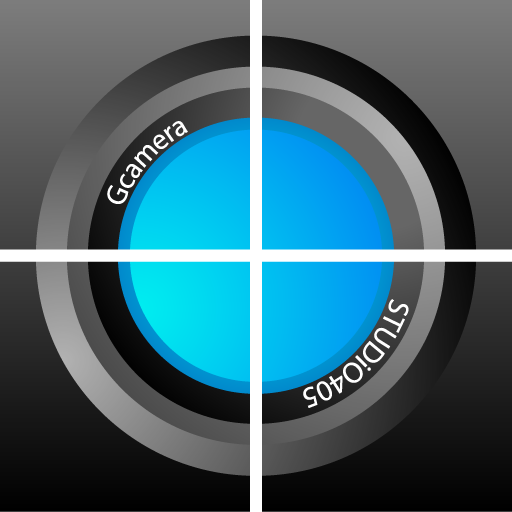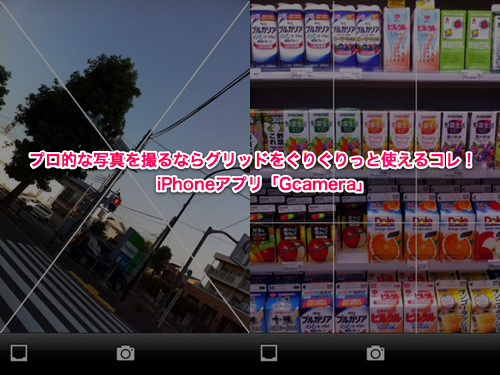
Instagramでいいね!を獲得しまくる人を勝手にアルファインスタグラマーと呼んでいるのですが、そのアルファインスタグラマーの一人が、Instagramでスーパークールな写真の数々を展示しておられる@mst47さん。
今年の3月に@mst47さんと飲める機会があって、その時「どうしたらマサさんみたいにかっこいい写真を撮れるんすか!?」と聞いた時にいただいたアドバイスが「グリッドが大事!」という、お言葉!
つまり、グリッドという定規を対象物に綺麗に合わせて撮影することで、ビシッと整ったカッチョいい写真が撮れるというアドバイスでした!
すぐ試してみようと休眠状態だったInstagramを再開し、グリッドをぐりぐり使ってバシバシかっちょいい写真を撮ろうとしたのですが、どのカメラアプリもグリッドの種類が少なかったり、グリッドの切り替えが超面倒だったので、グリッドによる撮影は結局1週間でおっくうになってしまい、せっかく再開したInstagramも再び休眠状態に・・・。
が・・・!
ようやくグリッドが豊富かつ、グリッドの切り替えがちょー楽なカメラアプリが登場したんですよ!
それは、@singo405さんが開発したカメラアプリ「Gcamera」!!
やっとイケメンな写真が、おいらにも撮れると使ってみました!
Gcameraとは!?
@singo405さんが開発した、グリッドをちょー簡単にフリックで切り替えられる&豊富なグリッドをもつカメラアプリ。115円(記事公開時)
GcameraのUI説明。

GcameraのUIはこんな感じ。ボタンが二つのみのシンプルなUIとなっています。

ちなみに、左のボタンがカメラロールを起動するボタン。真ん中がシャッターボタンとなっています。

また、このアプリの特徴であるグリッドは、左右にフリックすることで変更が可能で、5種類のグリッドが用意されています。
Gcameraでぐりぐりグリッドを使ってかっちょよさげな写真を撮ってみよう!

それでは、Gcameraを使ってみましょう。@mst47さんの教えどおりにグリッドを対象物(ここでは鉄柵)に合わせてみます。そろえたらシャッターをブレないように気をつけて押します!

すると、このように写真の対角線に鉄索が沿うような奥行きのある写真が撮れました!
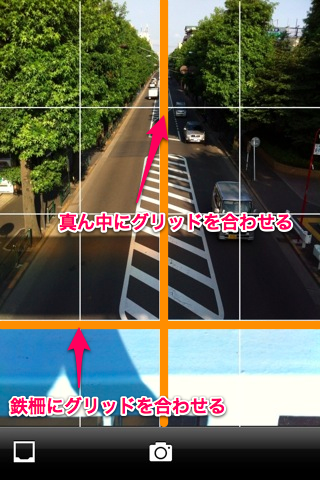
次は鉄橋の上から撮ってみます。今度は鉄柵と、道の真ん中にグリッドを合わせてシャッターを押します!

十字にそろった写真が撮れました!

それでは最後に歩道橋の階段を撮ってみました。階段の右下の始まりから左上の終わりまでグリッドで対角線上に合わせて、シャッターを押します!

このようになんとなくかっこよさげな角度で写真が撮れました!

あとは、CAMERAtan使って、なんとなくかっこよさげに加工してInstagramにうpしてみましょう! だれかいいねつけてくんさい!
スーパー簡単にグリッドが合わせられる&変更できるカメラアプリ「Gcamera」。
このようにスーパー簡単にグリッドが合わせられるかつ、フリックのみで色々なグリッドに変更できる「Gcamera」。カッコイイ写真や、綺麗な写真を撮りたくなったら、ぜひ一度使ってみてはいかがでしょうか?
※出来れば、Instagram用に四角のサイズも撮れると嬉しいですね!これからのアップデートに期待!@singo405さんぜひおながいします!(-人-)